Easy Paint Tool
SAI简称为sai,这是一款非常轻便小巧的绘图软件,其中的功能非常强大,所以很多小伙伴都比较喜欢使用该软件。如果我们希望在Easy Paint Tool
SAI中填充颜色,小伙伴们知道具体该如何进行操作吗,其实操作方法是非常简单的。我们只需要将需要填充颜色的区域选取处理后,设置后想要的前景色,然后借助“油漆桶”功能就可以轻松进行进行填充操作了,操作步骤其实是非常简单的,小伙伴们可以打开自己的软件操作起来。接下来,小编就来和小伙伴们分享具体的操作步骤了,有需要或者是有兴趣了解的小伙伴们快来和小编一起往下看看吧!
第一步:双击打开Easy Paint Tool SAI;
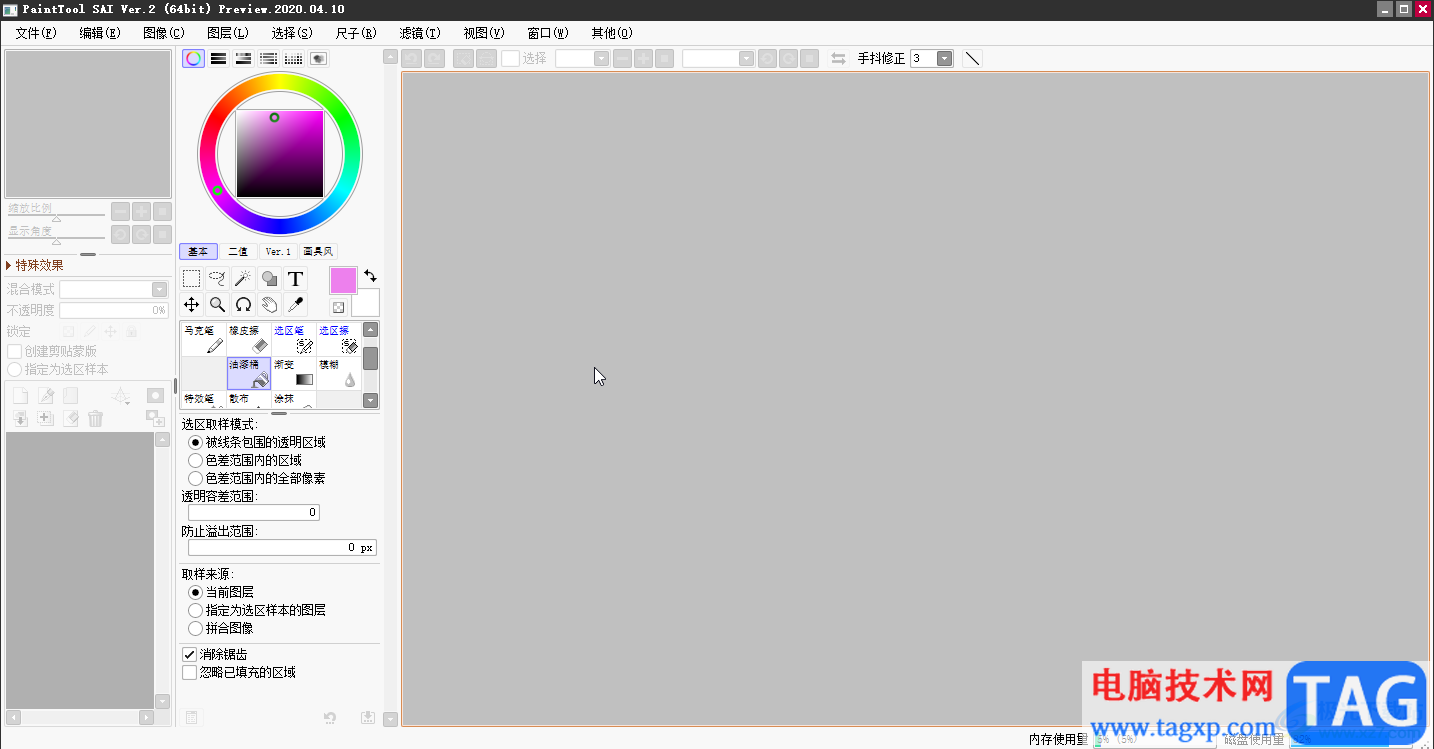
第二步:在界面左上方点击“文件”按钮后选择“新建”,在打开的窗口中新建一个画布,也可以打开图片素材;
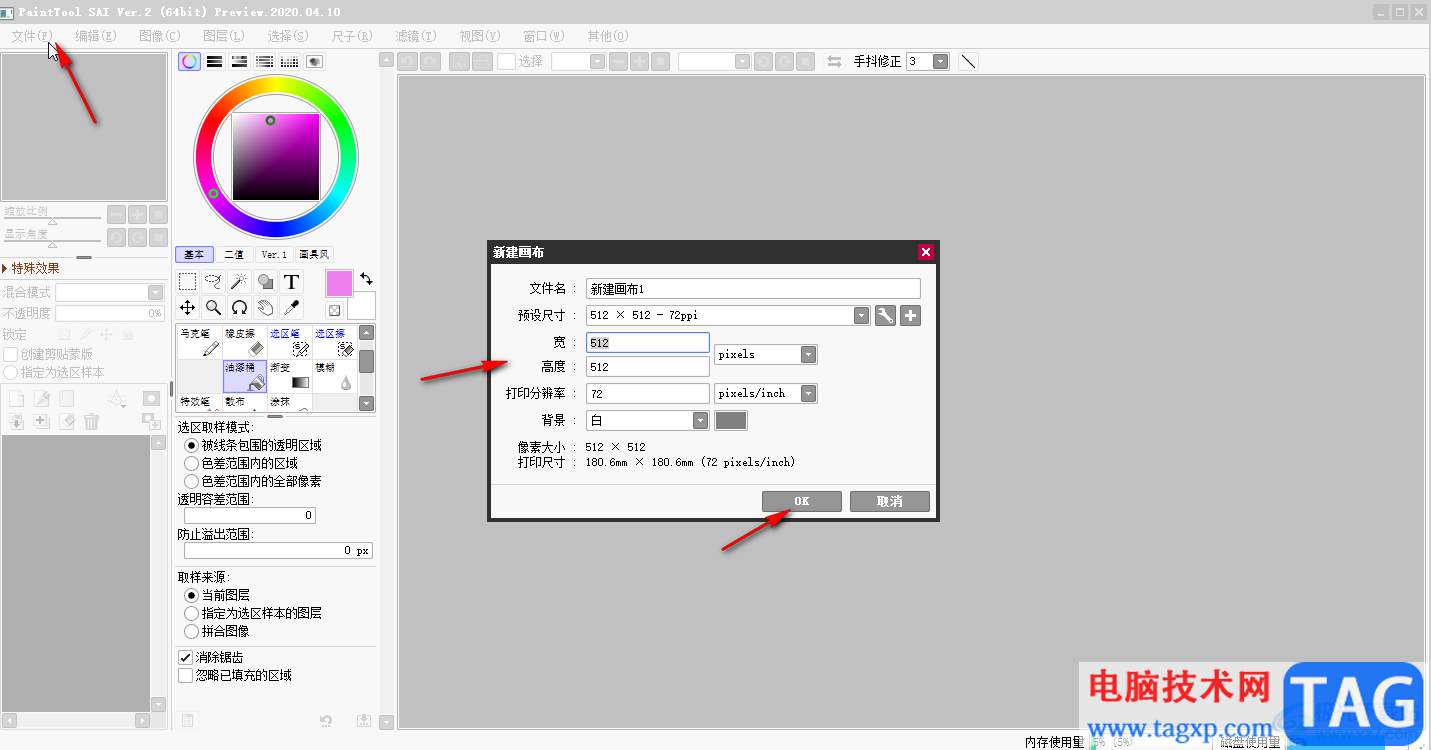
第三步:在界面左侧使用工具绘制一个矩形,或者使用旁边的套索工具将导入的图片素材需要填充颜色的地方框选出来;
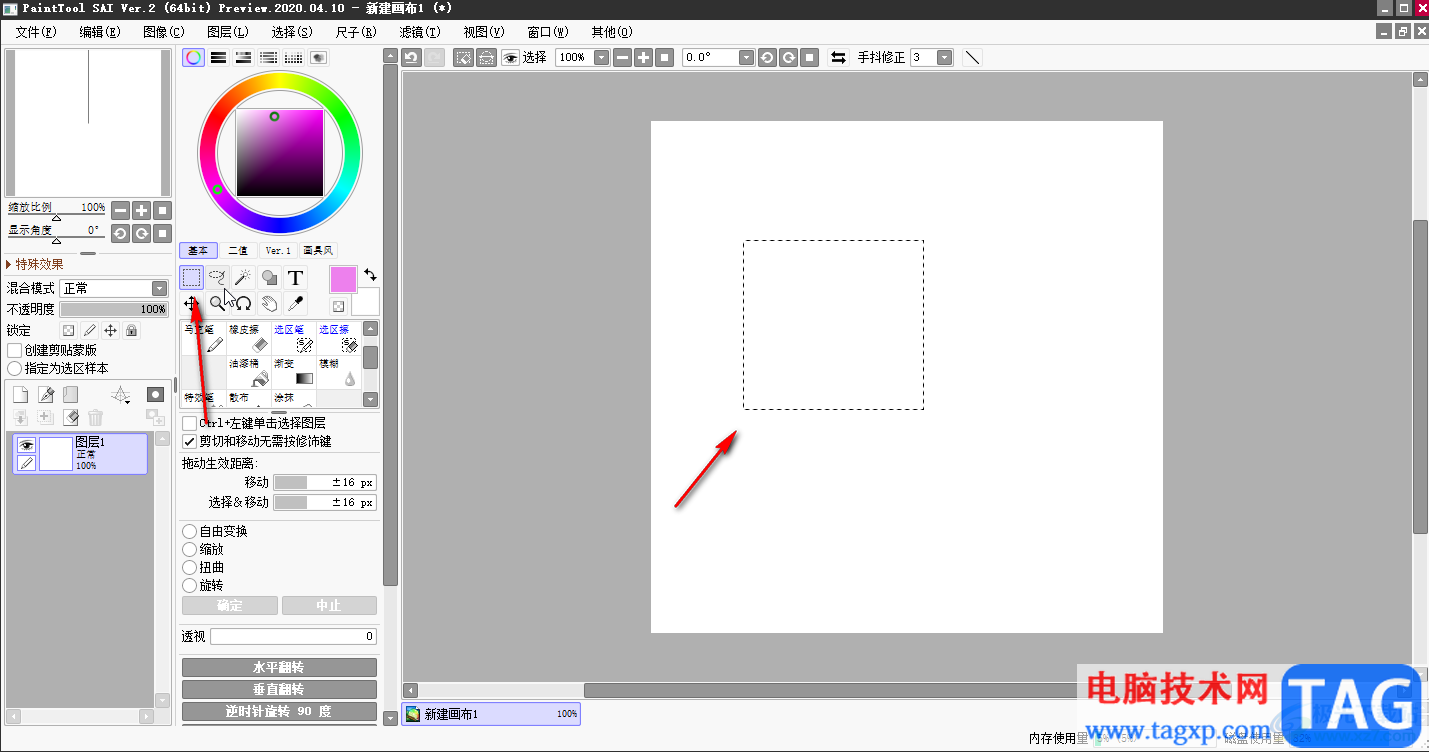
第四步:然后在上方设置好想要的前景色;
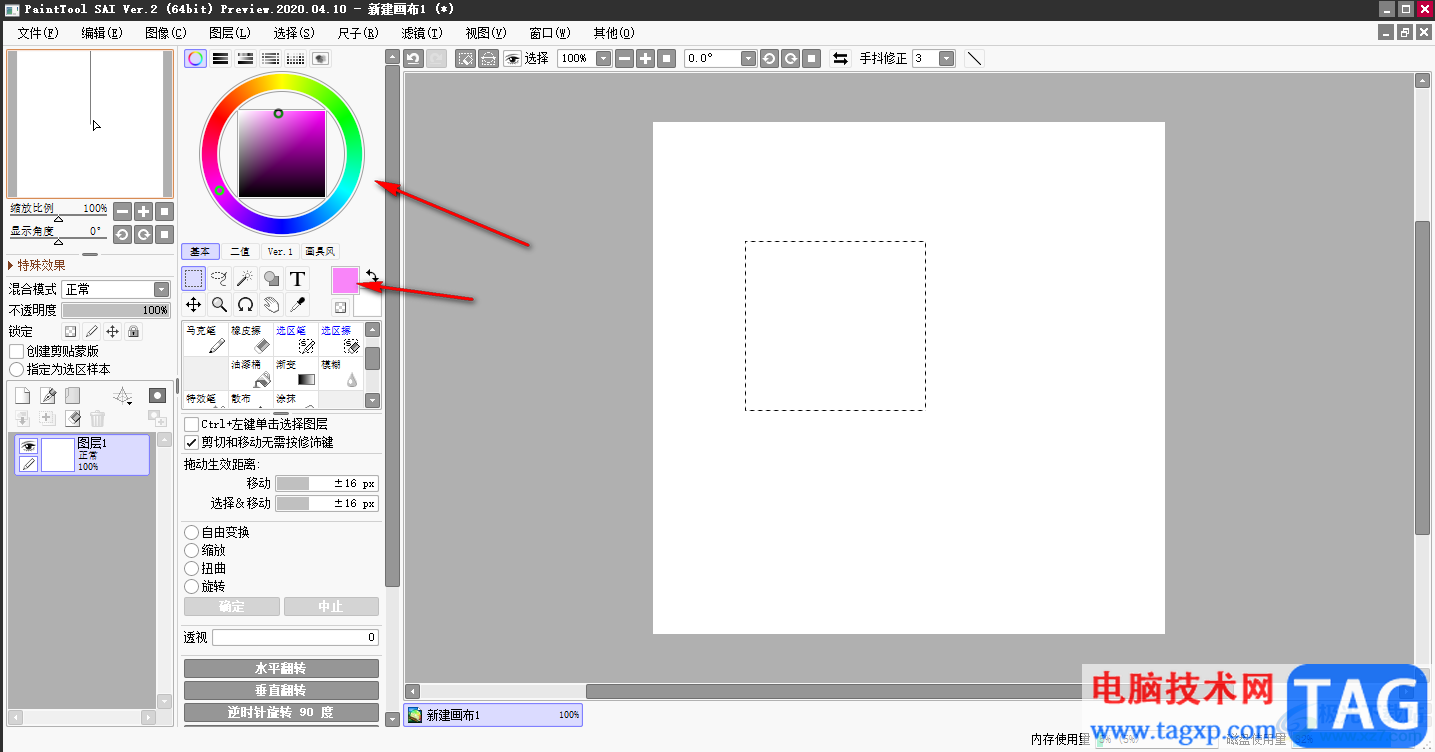
第五步:在左侧找到并点击“油漆桶”工具,然后点击一下选区就可以填充了,后续可以按Ctrl+D快捷键取消虚线选区状态。
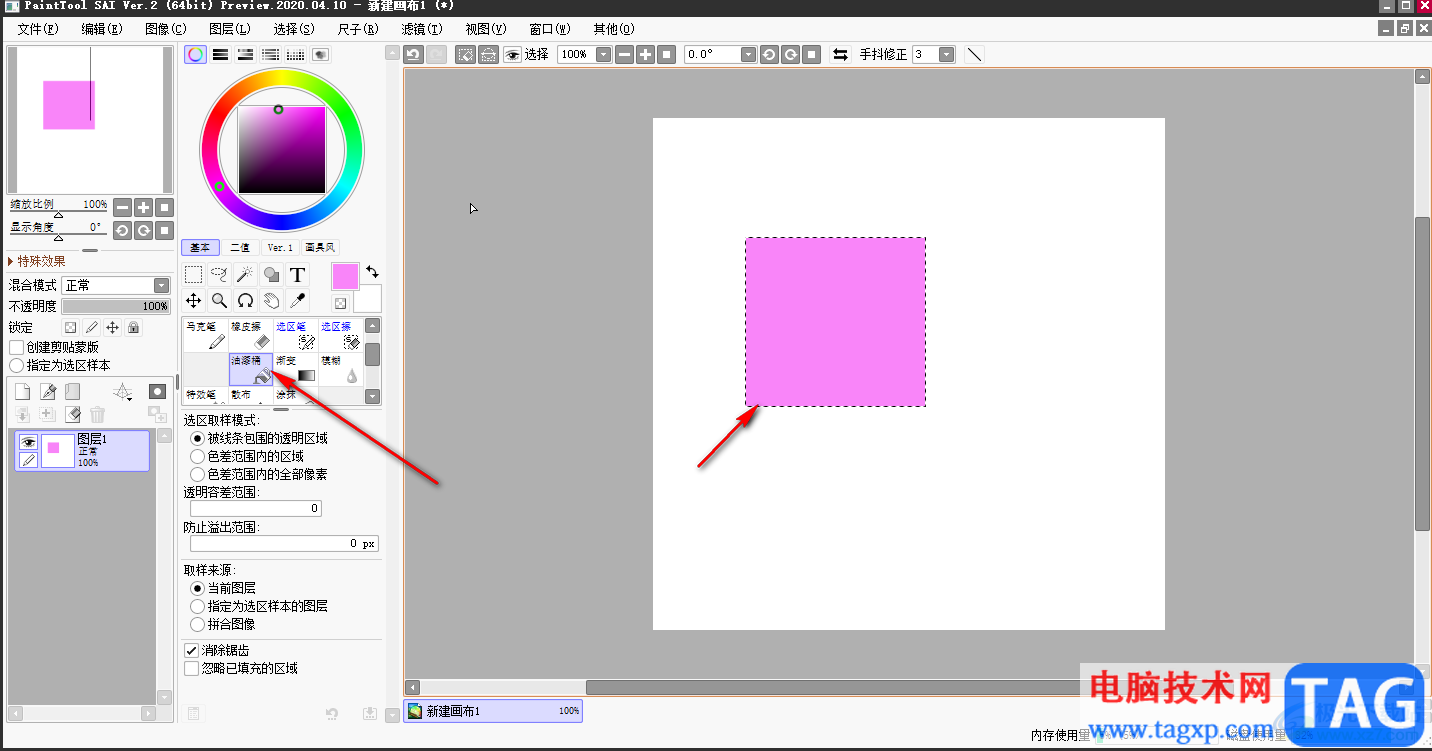
以上就是Easy Paint Tool SAI中填充颜色的方法教程的全部内容了。以上操作步骤其实是 非常简单的,小伙伴们可以打开自己的软件后一起动手操作起来。
 WPS PPT去除图表背景颜色的方法
WPS PPT去除图表背景颜色的方法
在进行WPSPPT演示文稿的制作时,相信大家也会遇到一些烦恼,比......
 WPS Excel给文本内容批量添加前缀的方法
WPS Excel给文本内容批量添加前缀的方法
很多小伙伴在对表格文档进行编辑时都会选择使用WPS软件,因为......
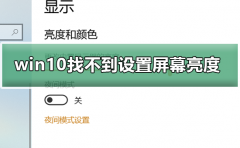 win10找不到设置屏幕亮度
win10找不到设置屏幕亮度
现在小伙伴们使用电脑的时间越来越多,为大家的眼睛担忧了。......
 lg watch sport/style多少钱 lg watch sport/style配
lg watch sport/style多少钱 lg watch sport/style配
lg watch sport/style多少钱?大家是不是也想了解lg最新发布的智能手......
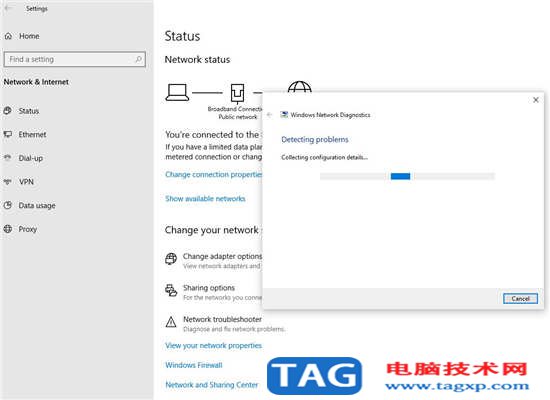 Windows10笔记本电脑不断与WiFi断开连接解决
Windows10笔记本电脑不断与WiFi断开连接解决
Windows10笔记本电脑不断与WiFi断开连接解决方案 互联网连接每隔......

AdobePhotoshop是一款非常好用的图片处理软件,很多传媒行业的效果都在使用。在其中我们可以使用各种工具帮助我们进行图片的专业化编辑和处理。有时候我们在使用AdobePhotoshop时会发现窗口中...
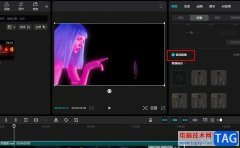
有的小伙伴在使用剪映对视频素材进行剪辑的过程中经常会遇到需要单独抠出视频中的人物的情况,这时我们该怎么进行设置呢。其实很简单,在剪映中,我们只需要将视频素材添加并拖入轨道...
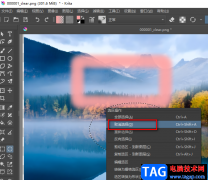
Krita软件是一款非常方便实用的图像绘制软件,在这款软件中我们可以绘制各种方面的图像,无论是位图图像、矢量图形还是制作动画都可以轻松搞定。同时它还具备完整的色彩管理功能,可以...
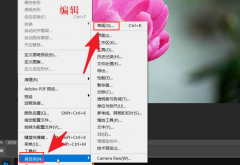
我们在使用ps进行图形处理的时候,该怎么添加3D模型呢?在这里小编就和大家讲解一下ps添加3D模型的操作方法哦,大家一起来看看吧。...
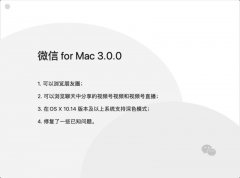
小伙伴们你们知道微信电脑版怎么看朋友圈呢?今天小编很乐意与大家分享在微信电脑端中看朋友圈的方法,感兴趣的可以来了解了解哦。...

近日有一些小伙伴咨询小编关于ai怎么制作有厚度的渐变立体字呢?下面就为大家带来了ai制作有厚度的渐变立体字的具体方法,有需要的小伙伴可以来了解了解哦。...
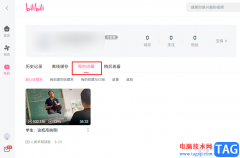
很多小伙伴都喜欢在哔哩哔哩中观看自己喜欢的视频,因为哔哩哔哩中的视频种类十分的丰富,各种喜好都能被满足。在使用哔哩哔哩的过程中,为了避免自己喜欢的视频找不到,我们可以在观...
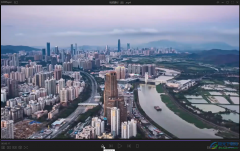
KMPlayer是很多小伙伴都在使用的一款软件,在其中播放视频时如果有需要我们还可以调整视频的亮度,对比度,饱和度等参数。如果我们希望在KMPlayer中增加视频的饱和度,让视频整体效果更好...

天天桌面便签提供了新建便签、添加图片、设置背景以及更改便签模板等功能,我们在使用该软件的过程中,如果你觉得便签的模板样式不是自己喜欢的,想要将模板更改成其他的模板样式进行...
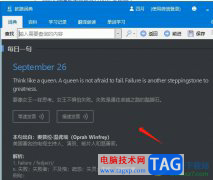
欧路词典是一款功能强大的多余元词典应用软件,它支持包括英语、中文、法语、德语等多种语言的互译和词汇查询,还向用户提供了大量的扩展词库,依次来增加用户的词汇量,因此欧路词典...
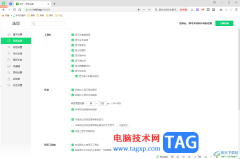
360安全浏览器是一款页面内容比较丰富且个性化的浏览器软件,大家可以友好的使用该浏览器进行阅览自己需要的网页内容,但是有些情况下浏览器会出现崩溃的情况,那么这种情况该如何来解...

AkelPad是一款免费的文本编辑器,它拥有着强大且实用的功能,让用户可以预览打开的文件,还可以多次撤销或是使用插件等,因此是一款不错的记事本替代工具,当用户在使用AkelPad软件时,就...
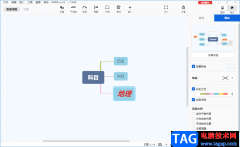
XMind是大家会使用到的一款思维导图制作软件,平时你想要对一些知识点进行巩固,于是就会将这些知识点进行制作成一个思维导图的样式,这样就会方便我们进行巩固内容,然后提供自己的一...

idm软件的功能非常的强大,使用idm软件的小伙伴应该知道这款软件提供非常高速下载的功能,该软件支持将百度云和迅雷中的文件进行下载,也可以将一些网页视频进行下载,比如你可以在腾讯...
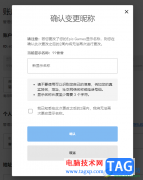
Epic是一款十分好用的游戏平台软件,在该软件中包含的游戏种类十分的多,你可以在该软件中选择自己需要的一个游戏软件进行下载和运行,有的小伙伴经过一段时间的使用之后,想要将Epic昵...